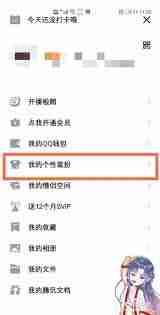在日常電腦操作中,截圖是一項非常有用的功能。無論是保存重要信息、與他人分享內(nèi)容,還是向技術(shù)支持提供反饋,一張清晰準確的截圖都能大大提高效率。下面詳細介紹在win7系統(tǒng)中如何進行截圖。

一、使用print screen鍵
這是一種最基本的截圖方法。按下鍵盤上的“print screen”鍵(通常簡稱“prtscn”),整個屏幕的內(nèi)容就會被捕捉到剪貼板中。你可以啟動畫圖或其他圖像編輯軟件,通過粘貼(快捷鍵ctrl+v)將截圖粘貼進去進行編輯和保存;也可以直接粘貼到word、excel等文檔中。
二、alt+print screen組合鍵
當你只想捕捉當前活動窗口時,按住“alt”鍵,然后按下“print screen”鍵。這樣只會截取當前活動窗口的內(nèi)容,同樣會復制到剪貼板,接下來的操作與使用print screen鍵相似。
三、使用截圖工具
1. 點擊“開始”菜單,在搜索框中輸入“截圖工具”并啟動。
2. 截圖工具提供了多種截圖模式。
– 矩形截圖:通過鼠標拖動選擇矩形區(qū)域進行截圖。
– 任意形狀截圖:可以自由繪制不規(guī)則形狀的截圖區(qū)域。
– 窗口截圖:自動識別并截取當前活動窗口。
– 全屏幕截圖:與按下print screen鍵的效果相同。
3. 選擇好截圖模式后,在屏幕上進行相應(yīng)操作選擇截圖區(qū)域,截圖完成后會彈出編輯窗口,你可以對截圖進行標注、添加文字等編輯,最后保存截圖。
四、快捷鍵截圖

如果你經(jīng)常需要截圖,可以設(shè)置一些自定義的快捷鍵。在“開始”菜單的搜索框中輸入“快捷方式”,找到“截圖工具”并右鍵選擇“屬性”。在“快捷方式”選項卡的“目標”欄中,在路徑后面添加“ /f”(注意有空格),然后確定。這樣,以后只需在桌面上雙擊該快捷方式,就能快速打開截圖工具進行截圖。
通過以上幾種方法,你就能輕松掌握win7系統(tǒng)的截圖技巧,滿足不同場景下的截圖需求,讓截圖變得更加便捷高效。